La gestion des données dans Excel peut être un défi, en particulier lorsqu'il s'agit de rendre les saisies efficaces. Avec les bonnes techniques, vous pouvez considérablement optimiser votre flux de travail. Dans ce guide, vous découvrirez comment personnaliser les méthodes de saisie dans Excel pour améliorer votre efficacité. Soyez prêt à plonger dans le monde des raccourcis clavier et des fonctions spéciales d'Excel!
Principales conclusions
- Avec la touche Maj et Entrée, vous pouvez changer l'ordre de saisie.
- Vous pouvez personnaliser la modification de direction par défaut après avoir appuyé sur la touche Entrée.
- La touche Ctrl vous permet d'appliquer des saisies sur plusieurs cellules simultanément.
- Avec la touche ALT, vous pouvez entrer plusieurs lignes dans une cellule.
Guide étape par étape
Contrôler efficacement les saisies dans Excel
Pour comprendre comment optimiser vos saisies Excel, examinons d'abord un exemple simple. Ouvrez votre fichier exemple "Exemple de saisie" qui est à votre disposition. Vous y trouverez une feuille vierge prête à accueillir vos saisies.
Commencez par entrer des données dans une cellule et appuyez sur la touche Entrée pour valider. Par défaut, le curseur se déplace vers le bas. Par exemple, si vous saisissez 60% dans une cellule et appuyez sur Entrée, le focus passera à la ligne suivante.
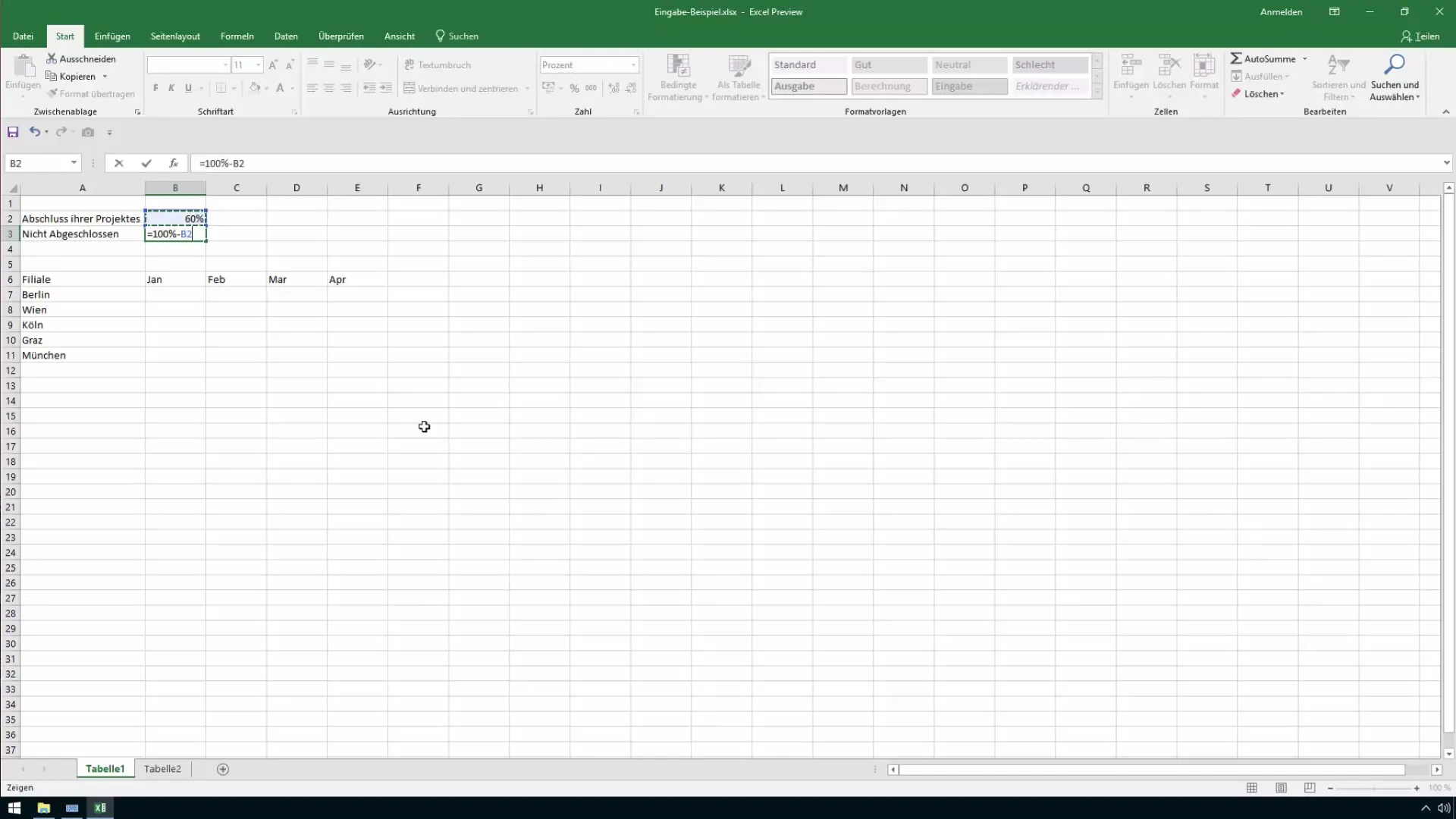
Cependant, si votre objectif est de ne pas descendre mais de remonter, vous pouvez y parvenir en maintenant la touche Maj enfoncée puis en appuyant sur Entrée. Cela vous permet de naviguer plus efficacement dans vos cellules.
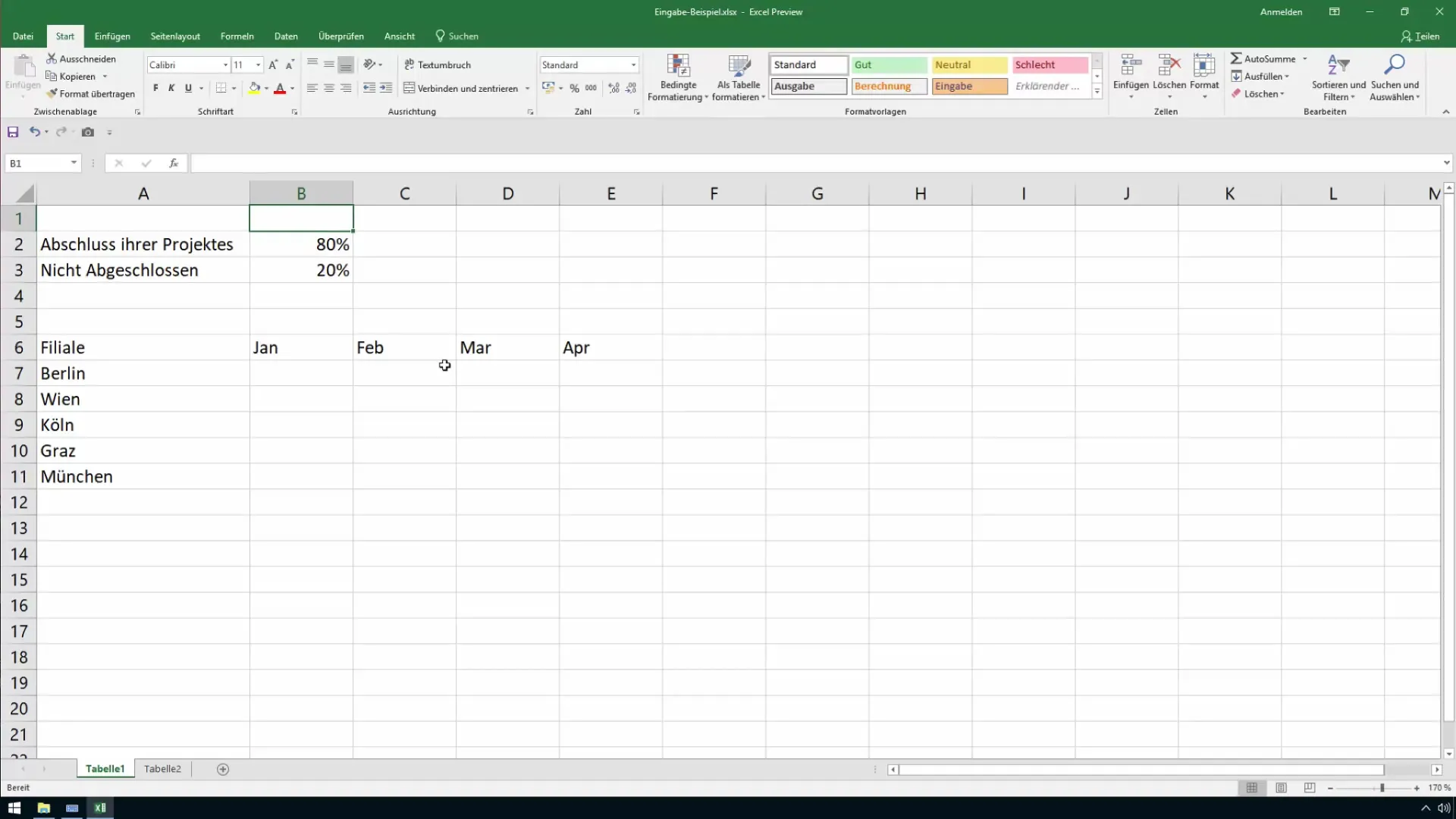
Travailler avec des cellules disposées côte à côte
Parfois, nous voulons entrer des données côte à côte, par exemple pour les chiffres mensuels. Pour passer d'une cellule à l'autre, vous pouvez utiliser les touches fléchées. Il est également possible de configurer la touche Entrée pour ne pas descendre mais pour aller vers la droite. Allez dans Fichier, puis dans Options, et cliquez sur "Avancé". Vous y trouverez le réglage "Déplacer la sélection après la frappe de la touche Entrée" qui vous permet de modifier la direction de déplacement.
Lorsque vous entrez une valeur maintenant et appuyez sur Entrée, le focus se déplace vers la cellule à droite de celle en cours. Ce réglage peut considérablement accélérer vos processus de saisie, surtout avec de grands volumes de données.
Accès rapide aux valeurs aléatoires
Les valeurs aléatoires peuvent être utiles dans de nombreux scénarios, que ce soit pour des simulations ou simplement pour remplir des données. Pour les saisir rapidement dans Excel, utilisez la fonction "Nombre aléatoire". Vous pouvez simplement spécifier la plage aléatoire entre 100 et 800. Au lieu de remplir manuellement chaque cellule, vous pouvez sélectionner directement la plage dont vous avez besoin.
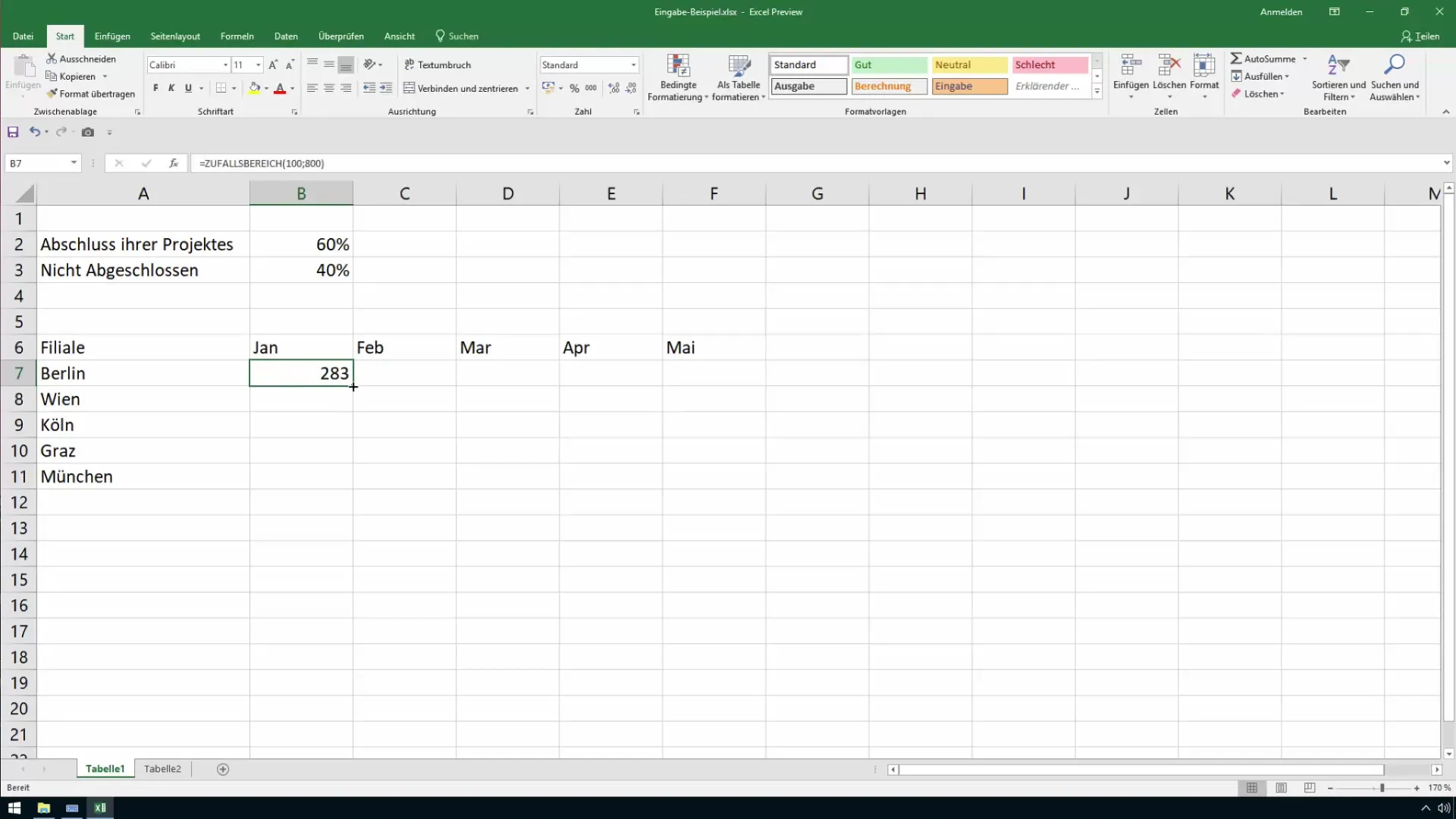
En tapant "=RAND (100,800)" et en appuyant sur Entrée, vous remplissez une cellule. Si vous souhaitez l'appliquer à plusieurs cellules, maintenez la touche Ctrl enfoncée tout en appuyant sur Entrée. Cette méthode copie automatiquement la formule sur toutes les cellules sélectionnées.
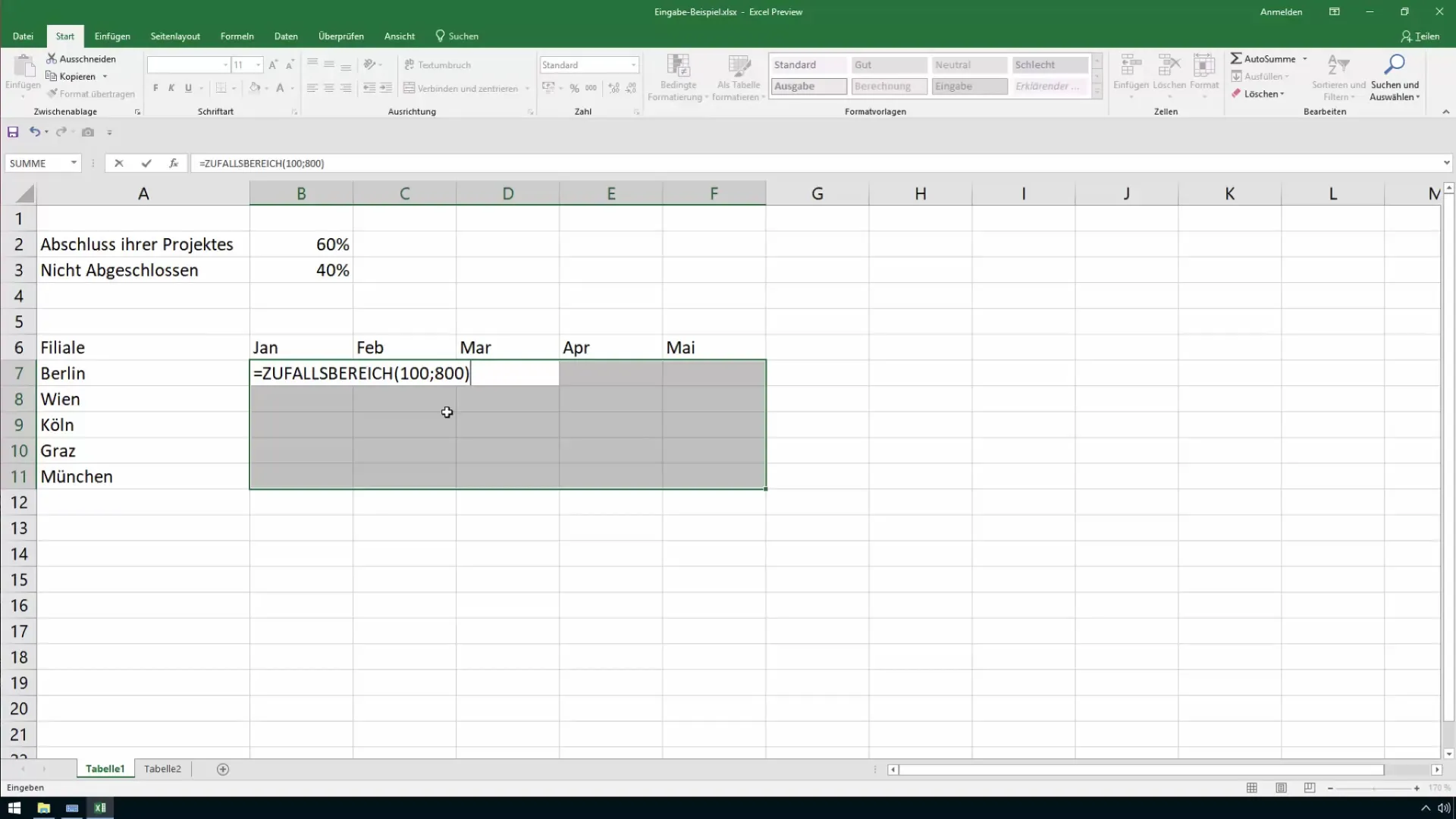
Conserver les saisies sans quitter la cellule
Si vous souhaitez que le curseur ne quitte pas la cellule après une saisie, vous pouvez également utiliser la touche Ctrl. Par exemple, entrez 70%, maintenez la touche Ctrl enfoncée et appuyez sur Entrée. Vous verrez que la valeur est mise à jour mais que la cellule reste active.
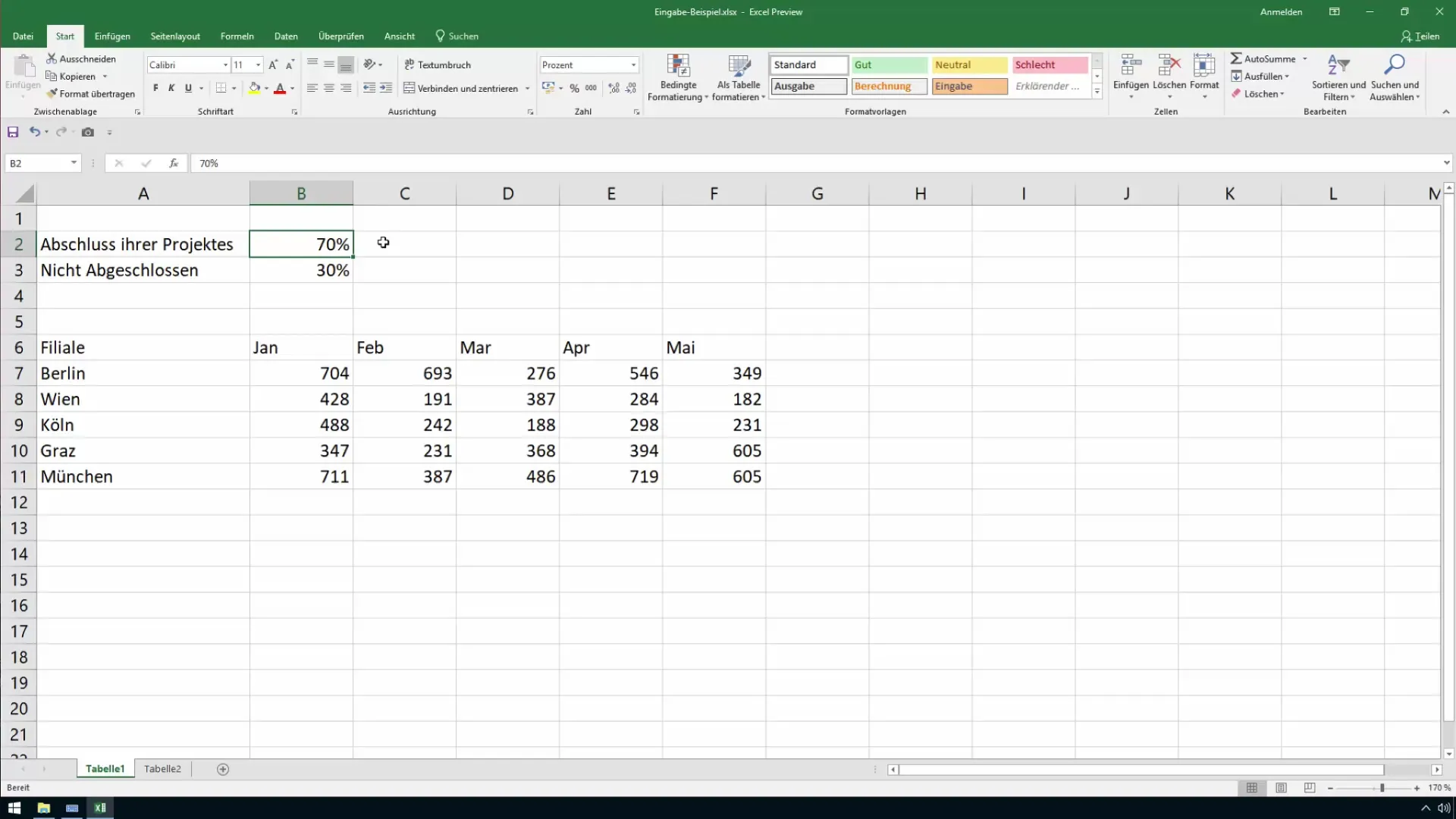
Répétez ce processus pour d'autres saisies afin d'augmenter votre efficacité sans avoir à naviguer constamment entre les cellules.
Utilisation de la touche ALT pour les sauts de lignes
Il est également possible dans Excel d'entrer plusieurs lignes dans une cellule. Par exemple, si vous voulez saisir du texte et créer un saut de ligne, maintenez la touche ALT enfoncée et appuyez sur Entrée. Cela vous permettra de disposer d'informations distinctes au sein d'une cellule.
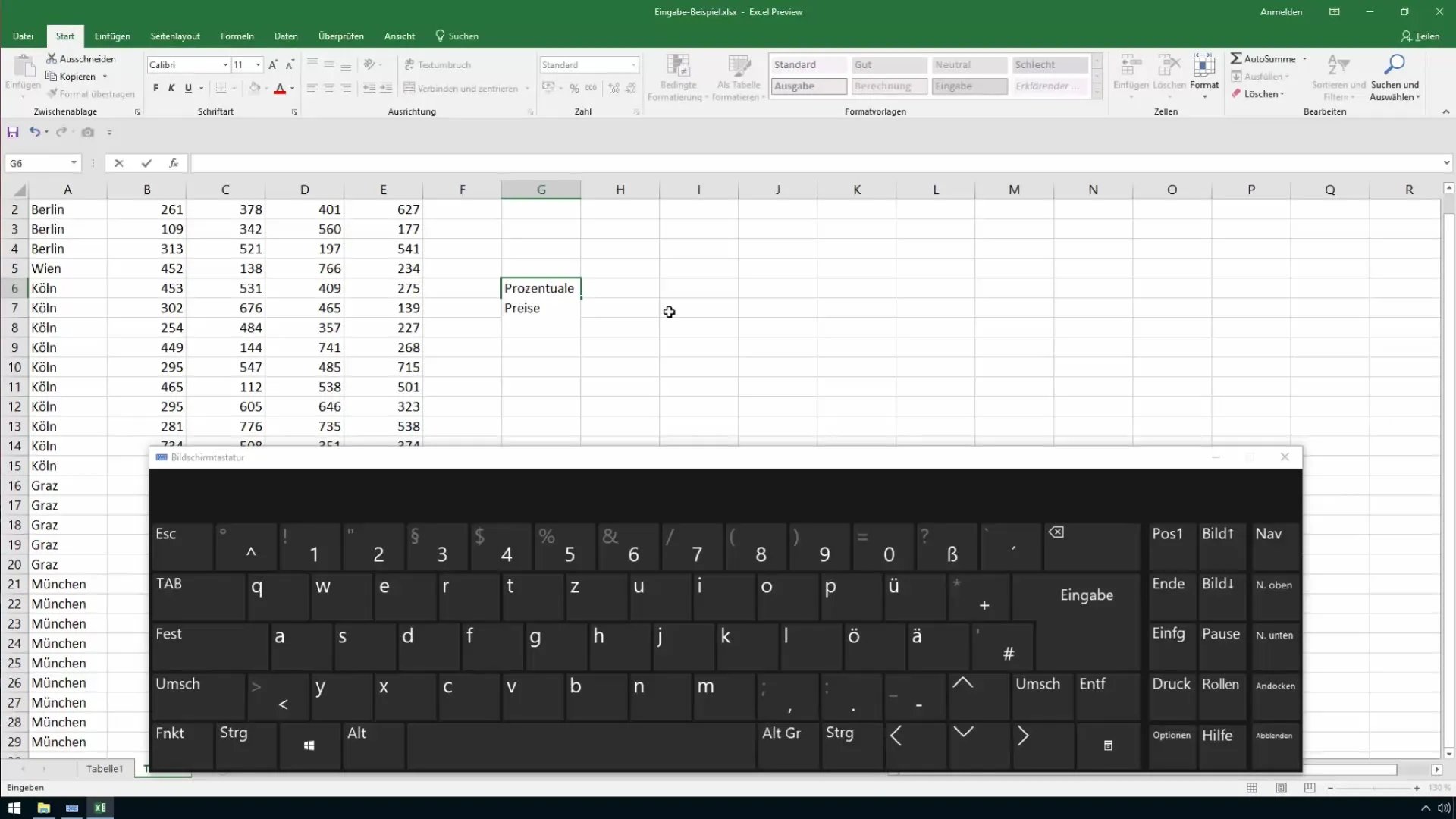
Lorsque vous quittez la cellule, elle s'ajuste automatiquement en hauteur pour que toutes les informations restent visibles.
Résumé
Avec ces méthodes, vous pouvez saisir vos données dans Excel plus rapidement et de manière plus efficace. Utilisez la combinaison de touches de contrôle et les options de saisie pour améliorer considérablement vos flux de travail. Excel devient ainsi un outil encore plus puissant dans votre travail quotidien.


